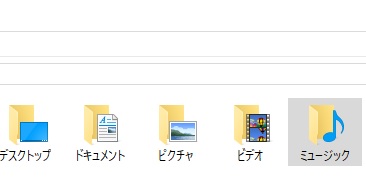この記事の目次
Mp3tagというフリーソフトを使って膨大なMP3ライブラリのリストを作りたいと思います。
画像の下のリンクからダウンロードできます。完全無料ですのでご心配なく。
リンクから飛ぶと新しいタブで下の画像が出ます。 1でダウンロードすると2が出てきますのでクリックするとそのままインストールできます。
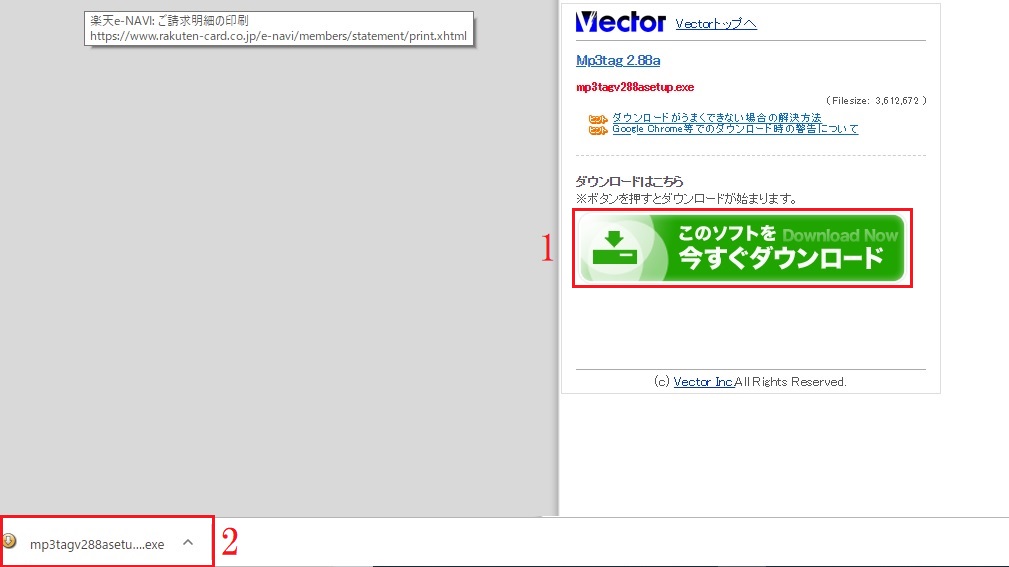
exeファイルなのでそのままインストールしてください。
インストールの方法はごく普通なのではここでは省略します。
ソフトが起動すると次のような画面になります。

1.MP3ファイルを読み込む
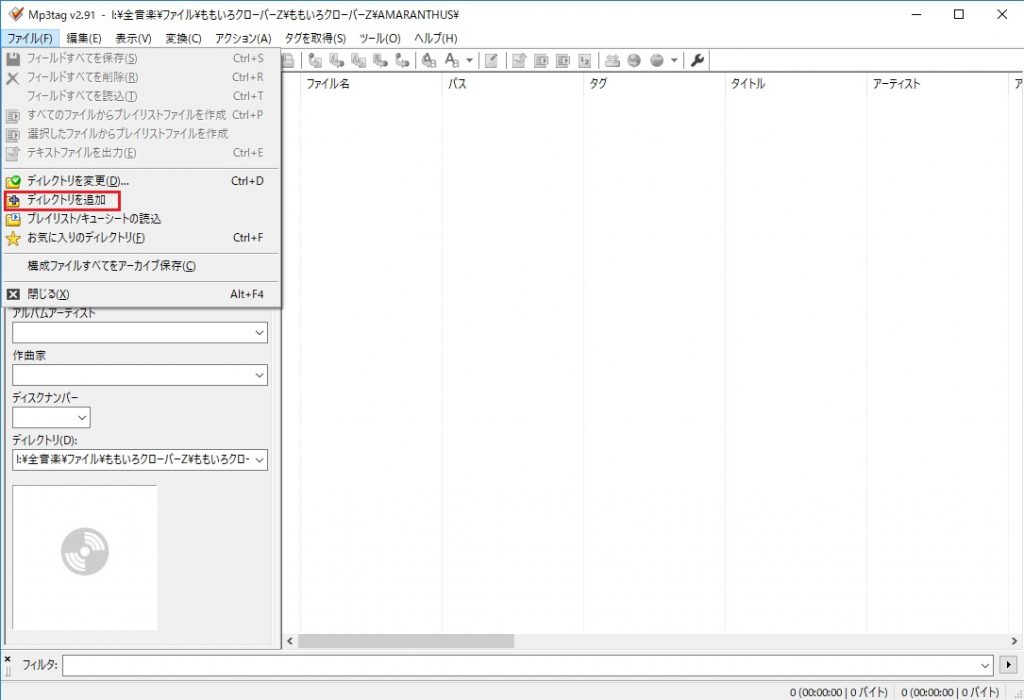
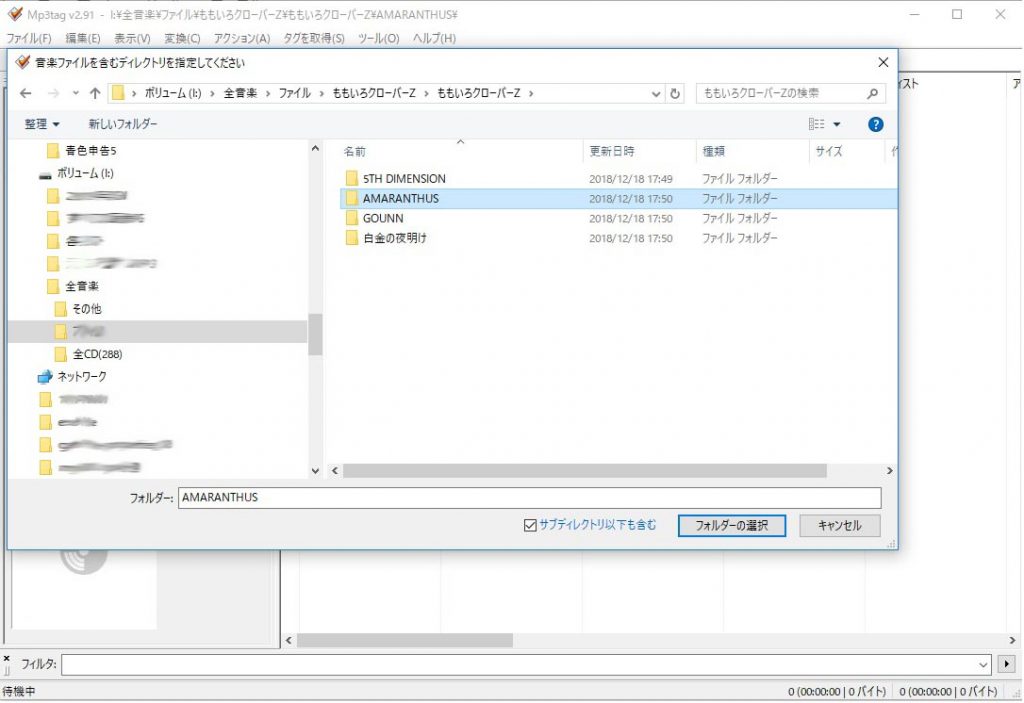
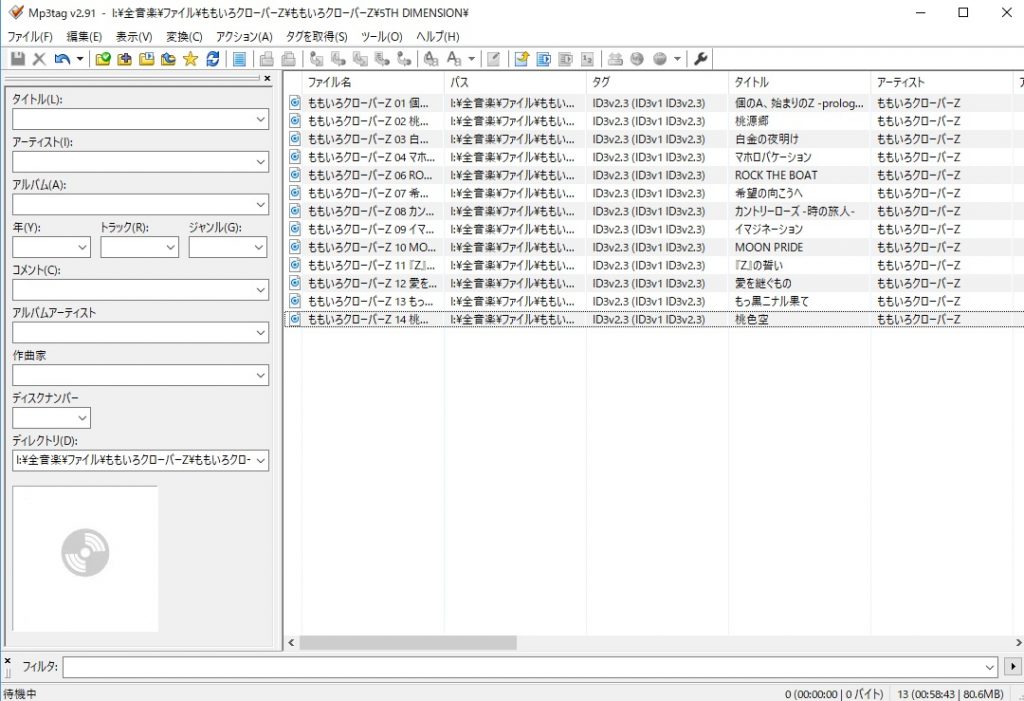
2、MP3ファイルを追加する
数千曲のファイルを作ることもできるのですが、まずはアルバム2枚分を作ってみます。上の状態にもう一枚アルバムを追加します。
1枚目と同じ作業で違うフォルダを選択するだけです。mp3ファイルが追加されました。
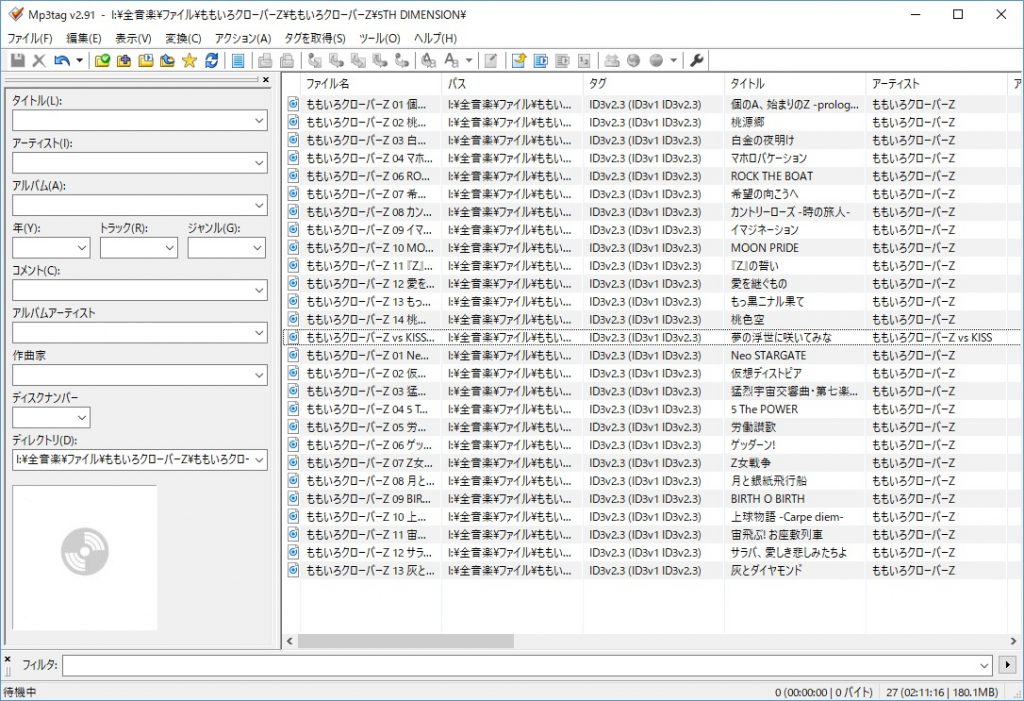
(注)もし、要らない曲があってリストから削除したい場合は次のようにしてください。
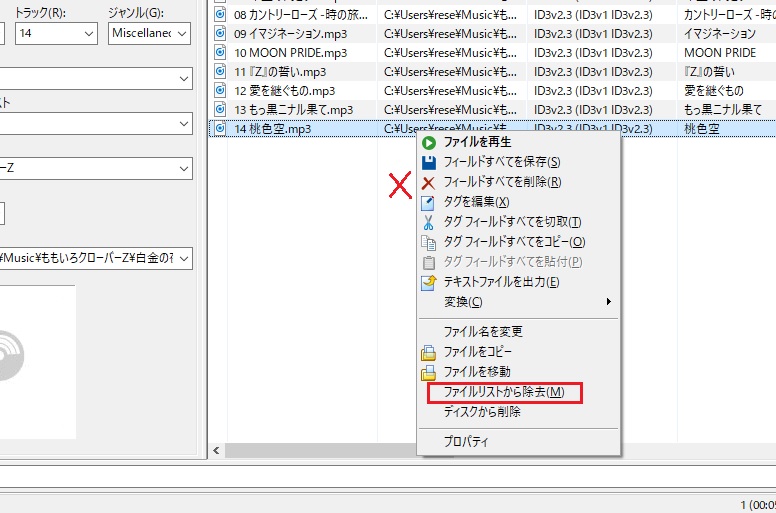
削除したい曲を選択し右クリックして出てくるボックスからファイルリストから除去を選んでください。まちがってもフィールドすべてを削除とかしないでください。
MP3ファイル本体のタグデータを削除することになってしまいます。
3、テキストファイルを出力する
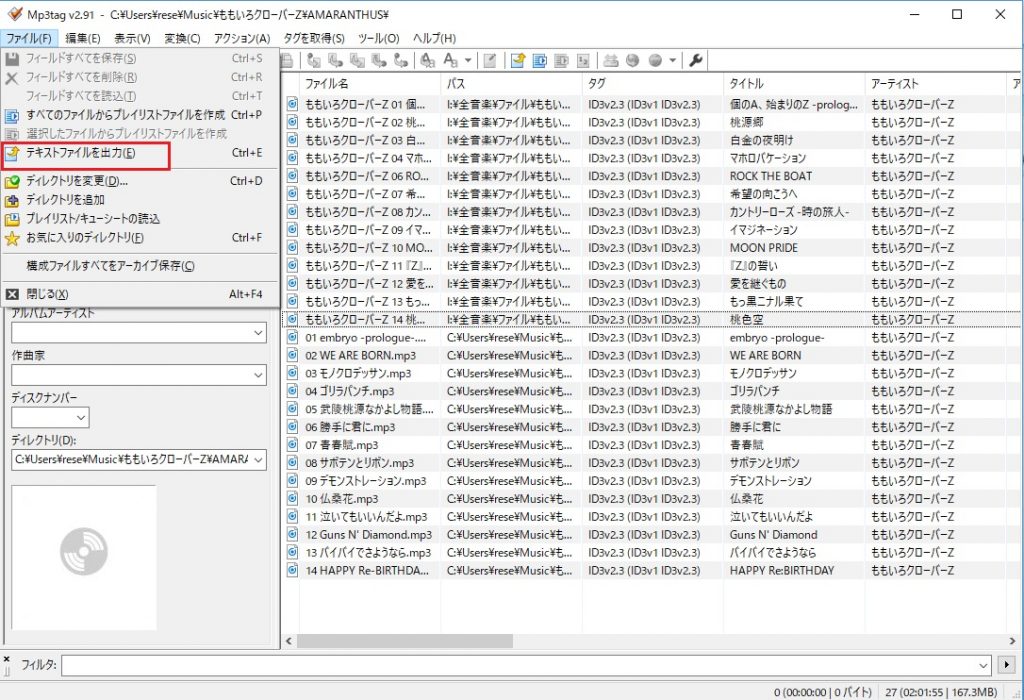
ボックスが開いたらCSVを選びます。
保存先を指定します右のボタンで参照できます。とりあえずデスクトップにでも保存しましょう。あとはそのままでOKします。
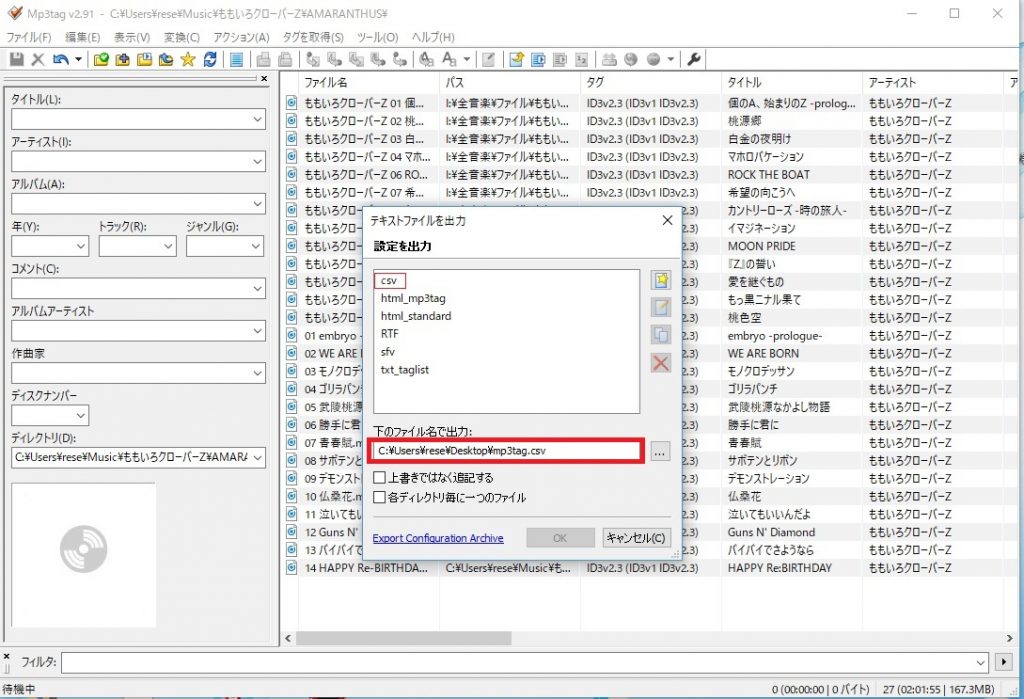
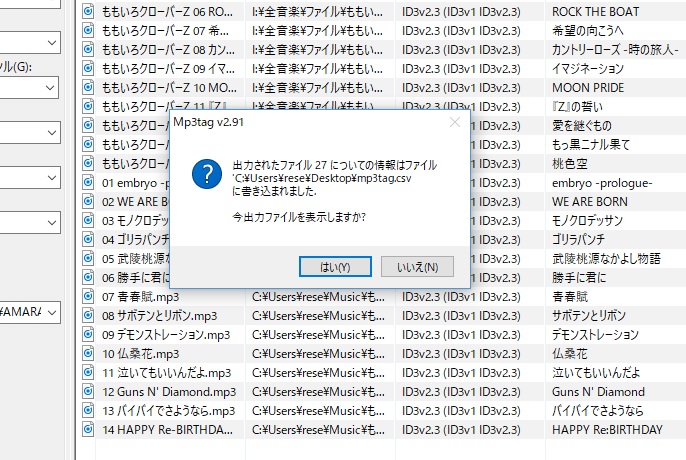
はいを押すとデータの入ったエクセルファイルが開きます。
後から編集する場合はいいえをクリックしてください。デスクトップに↓のアイコンがあります。
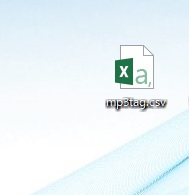
ファイルを開くと次のようなエクセルファイルがあらわれます。

このファイルは各行ともすべてAのセルに格納されています。
このエクセルファイルを編集して使い勝手を良くする作業は別ページで紹介しています。下のリンクからご覧ください。